
Агуулгын хүснэгт:
- Зохиолч John Day [email protected].
- Public 2024-01-30 11:06.
- Хамгийн сүүлд өөрчлөгдсөн 2025-01-23 15:00.
Энэхүү зааварчилгаа нь Blender дээр хэрхэн энгийн загвар үүсгэх талаар тодорхой, нарийвчилсан зааварчилгаа өгөх зорилготой юм. Энэ нь анхны гайхалтай төслийг хийж, илүү нарийн төвөгтэй загвар бүтээхэд ашиглаж болох хутгагчийн зарим үндсийг заадаг. Хэрэв та Blender -ийг авах шаардлагатай бол хамгийн сүүлийн хувилбарыг эндээс татаж авах боломжтой. Өөр нэг сонирхолтой хутгагч хичээлийг эндээс олж болно.
Алхам 1: Blender ашиглаж эхлэх
Blender -ийг нээхэд тэнд аль хэдийн объектууд байгааг анзаарах болно. Энэ үе шатанд бидэнд эдгээр объект хэрэггүй тул тэдгээрийг устгацгаая. Гэхдээ үүнийг хийхээсээ өмнө Blender -ийг хүчирхэг болгоход туслах хэд хэдэн үндсэн тушаалуудыг авч үзье. Зүүн хулганы товчлуур (LMB) нь эргэн тойрон дахь зүйлсийг хөдөлгөх үүргийг гүйцэтгэдэг. A юу бүгдийг сонгох / сонголтыг болиулах A нь бүгдийг сонгох / бүх сонголтыг цуцлах
Алхам 2: Онгоц хийх
Энэхүү шурикены суурь нь онгоц юм. Space дарж нэгийг үүсгээд хулганаа Add> Mesh дээр дараад Plane дээр дарна уу. Таны дэлгэц дээр дөрвөлжин гарч ирэх ёстой
Алхам 3: Хуваах
Blender нь Subdivide гэж нэрлэгддэг онцлогтой бөгөөд онгоцыг 4 ижил онгоц болгон хуваах болно. Бид үүнийг ашиглан онгоцыг shuriken хэлбэрт оруулахад бэлэн болгоно. Эхлээд засварлах горимд ороод Subdivide дээр дарна уу. Хэрэв энэ нь ажиллахгүй бол онгоцыг сонгосон эсэхээ шалгаарай.
Алхам 4: Шурикен хэлбэрийг өг
Тиймээс онгоцыг шурикен шиг харагдуулахын тулд нэг булангаас нь эхлээд сайхан харагдах хүртэл чирж гаргаарай. Миний хувьд энэ бол сүлжээний нэг том дөрвөлжин хэлбэр юм. Буланг сонгохын тулд бүх зүйл сонгогдоогүй байгаа эсэхийг шалгаарай (сонгосон цэгүүд эсвэл оройнууд шар өнгөтэй болно), дараа нь үүнийг чирээд LMB ашиглан оройг нь тохируулна уу. Үүнийг дөрвөн талаас нь хий.
Алхам 5: Харах цэгийг өөрчлөх
Энэ загварын 2D хувилбарыг удирдах үед нэг цонх маш сайн ажилласан боловч одоо бидэнд арай хэрэгтэй зүйл хэрэгтэй байна. Үүнийг хийхийн тулд бид цонхыг өөр өөр өнцгөөс харуулсан 3 болгон хуваах болно. Эхлээд хулганыхаа дээд талд ойртуулж, сумны хэмжээг өөрчлөх курсор болж хувирна. Босоо хуваах ажлыг дуусгахын тулд дэлгэцийн дунд хэсгийг баруун талд нь дахин хийж, гурав дахь цонхыг бидэнд өгөөрэй. Одоо хулганаа зүүн талд байхад Num 1, хулганыг дээд цонхны дэргэд байхад Num 7 дарна уу. болон Num 3 таны хулгана доод цонхны дэргэд байна.
Алхам 6: Шурикенийг дээш нь шахна
Одоо бид 2D зургийг 3D загвар болгон хувиргаж, бүгдийг нь сонгоно уу.
Алхам 7: Шурикенд сайхан, цэгэн ирмэгийг өг
За, энэ алхам нь маш энгийн. S дарж масштабыг эхлүүлнэ үү. Shuriken зурган дээрх шиг харагдах хүртэл хулганаа хөдөлгөнө үү.
Алхам 8: Шурикенийг толин тусгал хийх
Яахав, энэ нь үнэхээр сайхан харагдаж байна, гэхдээ нэг тал дутагдаж байгаа юм шиг байна. Үүнийг хийхийн тулд бид Blender -ийн толин тусгал гэсэн функцийг ашиглах болно. А -г ашиглан бүх оройгуудыг сонгоно уу Дэлгэцийн баруун доод буланд "Өөрчлөгч нэмэх" гэсэн товч байх ёстой. Үүнийг товшоод "Толин тусгал" -г сонгоно уу. тохиргоо нь зурагтай тохирч байна
Алхам 9: Та дууссан байна
Тэр сайхан гялалзсан shuriken одоо эерэгээр үхэлд хүргэж байгаа юм биш үү?
Зөвлөмж болгож буй:
ROBLOX Studio дээр загварыг хэрхэн яаж бэхжүүлэх вэ: 5 алхам

ROBLOX Studio -д хэрхэн загварчлах вэ: Хатуу загварчлал нь ROBLOX тоглоомын хөгжилд олон талын ач холбогдолтой. Хатуу загварчлал нь хоцролтыг багасгах, нарийн төвөгтэй хэлбэрийг бий болгох, тоглоомыг ерөнхийд нь илүү гоё харагдуулах зорилгоор ашиглаж болно
МАШ ЭНГИЙН ЗАГВАРЫГ ХЭРХЭН ХИЙХ вэ: 3 алхам
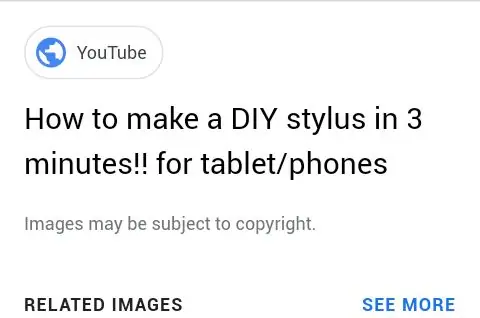
ХЭРХЭН ЭНГИЙН ЗАГВАРЫГ ХЭРХЭН ХИЙХ ВЭ: ӨНӨӨДӨР ГЭРТЭЭ МАШ ЗЭРЭГТЭЙ (ӨӨРИЙГӨӨ ХИЙХ) ЗАГВАР ХИЙХИЙГ СУРАХ болно. ЗАГВАР гэж юу вэ? ГЭРЧЛЭЛГЭЭР ЗӨВХӨН ХЯНАГДАХ ТӨХӨӨРӨМЖТЭЙ АШИГЛАХ ХЭРЭГТЭЙ
LTSpice дээр чип үйлдвэрлэгч Op-Amp загварыг хэрхэн ашиглах вэ: 10 алхам

LTSpice дээр чип үйлдвэрлэгч Op-Amp загварыг хэрхэн ашиглах вэ: Танилцуулга LTspice бол Windows болон Mac OS X дээр ажилладаг схем зураг авах, долгионы хэлбэр дүрс үзэх хэрэгсэл, олон сайжруулалттай SPICE загварчлалын үнэгүй програм хангамжийн хэрэгсэл юм. миний хувьд шинэ хэлхээг туршиж үзээрэй
Цахим модульд зориулсан 3D принтерийн өгөгдлийг хутгагчаар хийх: 6 алхам

Цахим модульд зориулсан 3D принтерийн өгөгдлийг хутгагч ашиглан хийх: Танд хэрэгтэй (Миний ашигласан жишээ) .3D принтер (TEVO Tarantula) 2D сканнер (CanoScan LiDE 200) 3D өгөгдөл засварлагч (хутгагч) 2D өгөгдөл засварлагч (Paint Shop Pro) https://neo-sahara.com/wp/case_make_blender
Синглтон дизайны загварыг C ++ дээр хэрхэн хийх вэ: 9 алхам
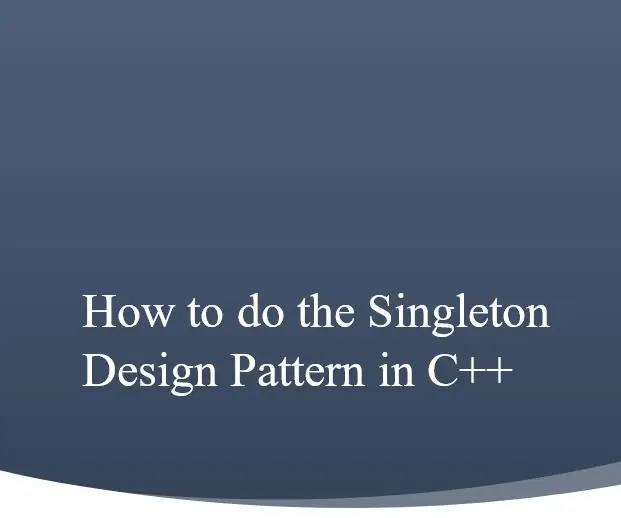
Синглтон дизайны загварыг C ++ дээр хэрхэн хийх вэ: Танилцуулга: Энэхүү зааварчилгааны гарын авлагын зорилго нь хэрэглэгчдэд ганц бие загварын загварыг C ++ програмдаа хэрхэн хэрэгжүүлэх талаар заах явдал юм. Ингэхдээ энэхүү зааварчилгааны багц нь уншигчдад яагаад ганц бие элементүүд яагаад ийм байдгийг тайлбарлах болно
